- Autorius Jason Gerald [email protected].
- Public 2023-12-16 11:25.
- Paskutinį kartą keistas 2025-01-23 12:25.
Šis „wikiHow“moko jus, kaip „Microsoft PowerPoint“pristatymo failą paversti „Microsoft Word“dokumentu naudojant „PowerPoint for Windows“funkciją „Sukurti dalomąją medžiagą“. Taip pat galite eksportuoti RTF (Rich Text Format) failą naudodami „PowerPoint for Mac“. Dabartinėje „PowerPoint for Mac“versijoje nėra funkcijos „Sukurti dalomąją medžiagą“. Tuo tarpu RTF failai negali tiksliai konvertuoti kai kurių „PowerPoint“funkcijų formato, todėl yra galimybė, kad RTF formatas nepalaiko daugelio vaizdų ir fonų.
Žingsnis
1 dalis iš 2: „Windows“
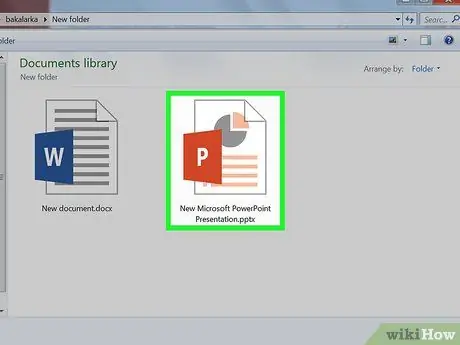
Žingsnis 1. Atidarykite „PowerPoint“pristatymo failą
Norėdami atidaryti „PowerPoint“pristatymo failą, kurį norite konvertuoti, spustelėkite „ Failas ", spustelėkite" Atviras… “Ir pasirinkite failą, kurį norite konvertuoti.
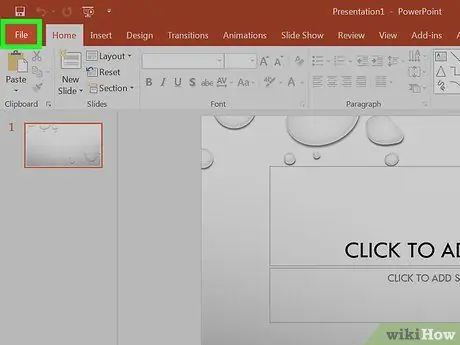
Žingsnis 2. Ekrano viršuje esančioje meniu juostoje spustelėkite meniu Failas
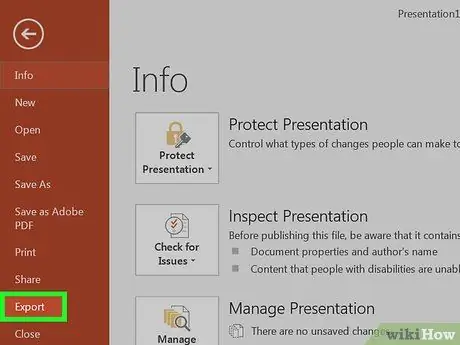
Žingsnis 3. Išskleidžiamajame meniu spustelėkite Eksportuoti…
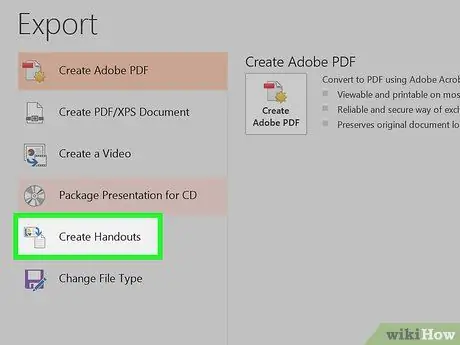
Žingsnis 4. Pasirinkite Sukurti dalomąją medžiagą
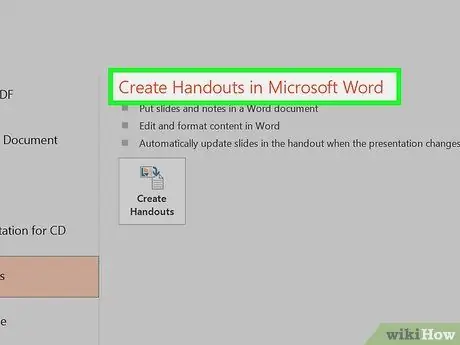
5 veiksmas. Pasirinkite Kurti dalomąją medžiagą „Microsoft Word“
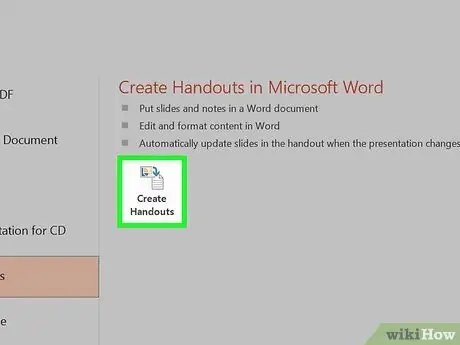
Žingsnis 6. Pasirinkite Sukurti dalomąją medžiagą
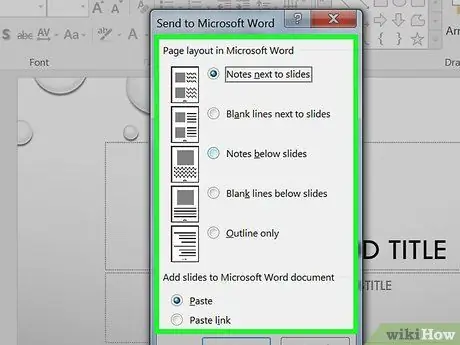
Žingsnis 7. Pasirinkite norimą „Word“dokumento išdėstymą
- Jei norite, kad „Word“dokumentas būtų atnaujinamas, kai tik pasikeičia originalus „PowerPoint“pristatymas, spustelėkite „ Įklijuokite nuorodą ”.
- Jei nenorite, kad „Word“dokumentas pasikeistų atnaujinus pradinį „PowerPoint“pristatymą, spustelėkite „ Įklijuoti ”.
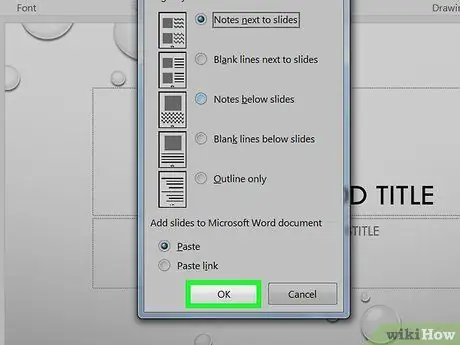
Žingsnis 8. Spustelėkite Gerai
Dabar esamas „PowerPoint“pristatymas bus atidarytas kaip „Word“dokumentas.
2 dalis iš 2: „Mac“
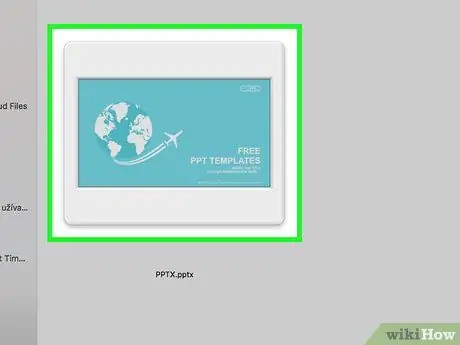
Žingsnis 1. Atidarykite „PowerPoint“pristatymą
Norėdami atidaryti „PowerPoint“pristatymo failą, kurį norite konvertuoti, spustelėkite „ Failas ", spustelėkite" Atviras… “Ir pasirinkite norimą failą.
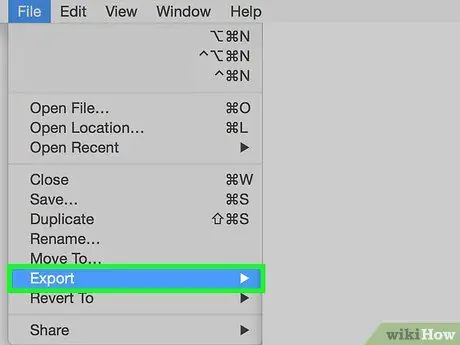
Žingsnis 2. Spustelėkite meniu Failas meniu juostoje, tada pasirinkite Eksportas….
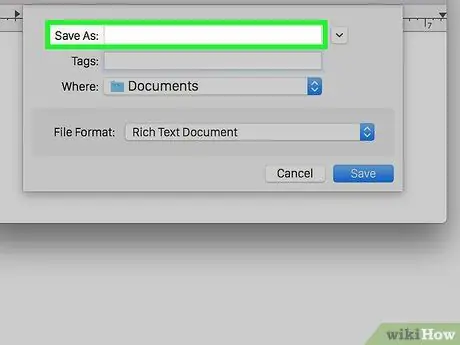
3 veiksmas. Įveskite failo pavadinimą į lauką „Eksportuoti kaip“ir išskleidžiamajame meniu „Kur“pasirinkite vietą, kur norite išsaugoti failą
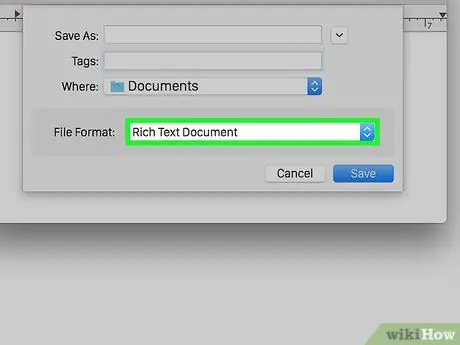
Žingsnis 4. Spustelėkite išskleidžiamąjį meniu „Failo formatas“ir pasirinkite Raiškaus teksto formatas (.rtf)
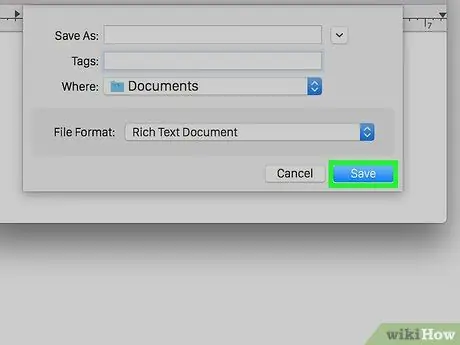
5 veiksmas. Spustelėkite Eksportuoti
Dabar „PowerPoint“pristatymas bus išsaugotas „Rich Text Format“(.rtf) formatu jūsų anksčiau apibrėžtoje išsaugojimo vietoje.

Žingsnis 6. Atidarykite „Microsoft Word“
Ši programa pažymėta mėlyna piktograma, kurios forma arba raidė „ W ”.
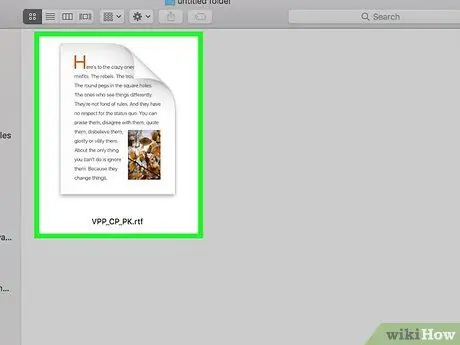
Žingsnis 7. Atidarykite RTF failą
Spustelėkite " Failas "ir spustelėkite" Atviras… “, Tada pasirinkite RTF failą, kurį ką tik eksportavote iš„ PowerPoint “. Po to failas bus atidarytas „Microsoft Word“.
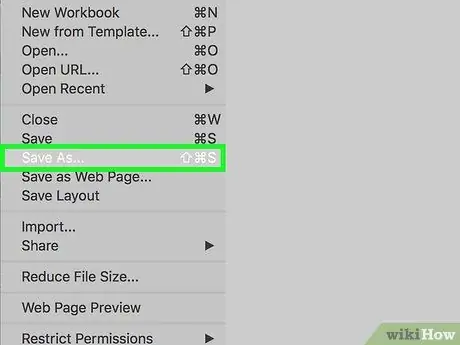
Žingsnis 8. Spustelėkite meniu Failas ir pasirinkite Išsaugoti kaip….
Po to pasirodys išsaugojimo langas („Išsaugoti“). Per šį langą galite išsaugoti dokumentą kaip „Word“failą.
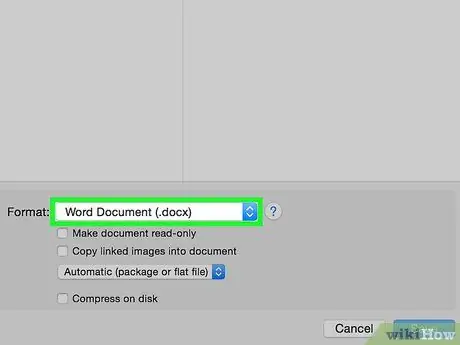
Žingsnis 9. Spustelėkite išskleidžiamąjį meniu „Formatas“ir pasirinkite „Word“dokumentas (.docx)
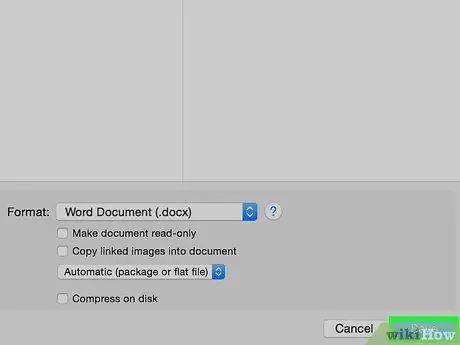
Žingsnis 10. Spustelėkite Išsaugoti
„PowerPoint“pristatymas dabar išsaugomas kaip „Microsoft Word“dokumentas.






